Genius Box är ett potentiellt skadligt program utvecklat av TGF Interactive. Det är en adware som visar annonser i form av banners och popup-fönster med etiketten "Ad by GeniusBox" eller "TGF Interactive". Utvecklarna av detta program hävdar att det är en ”nedladdningsbar app”, men oftast installeras programmet omedvetet i ditt system utan ditt tidigare samtycke.
Utvecklarna av denna applikation säger att det är en helt legitim och säker applikation att installera, och till och med fortsätter att hävda att det faktiskt kommer att förbättra din sökupplevelse. Här är den fullständiga beskrivningen av TGF Interactive:
Genius Box är en nedladdningsbar applikation som är utformad för att förbättra din sökupplevelse. Med Genius Box installerat kan du snabbt och enkelt visa de mest relevanta sökresultaten från alla dina favoritwebbplatser och sökmotorer utan att behöva öppna ytterligare fönster / flikar, eller gå till flera webbplatser och sedan utföra samma sökningar på var och en av dem. För att aktivera dess funktioner installeras GeniusBox som en lokal proxy och tolkar innehåll från krypterade webbsidor.
Även om det inte har märkts som ett virus, märker experter över hela Internet Genius Box som en potentiellt skadlig applikation, på grund av den bedrägliga karaktären av dess installation och det obehag det skapar senare. Direkt efter att det har installerats i ditt system kommer du att få för många påträngande annonser i dina webbläsare.
Dessa annonser kan visas som banners i dina sökresultat eller som popup-fönster. Dessutom kan den här applikationen omdirigera dig till sponsrade länkar och okända webbplatser, vilket gör din webbupplevelse till en mardröm. Dessutom kan popup-fönster och omdirigeringar som skapats av Genius Box få dig att engagera dig i andra annonser eller faktiska skadliga program som kan skada ditt system.
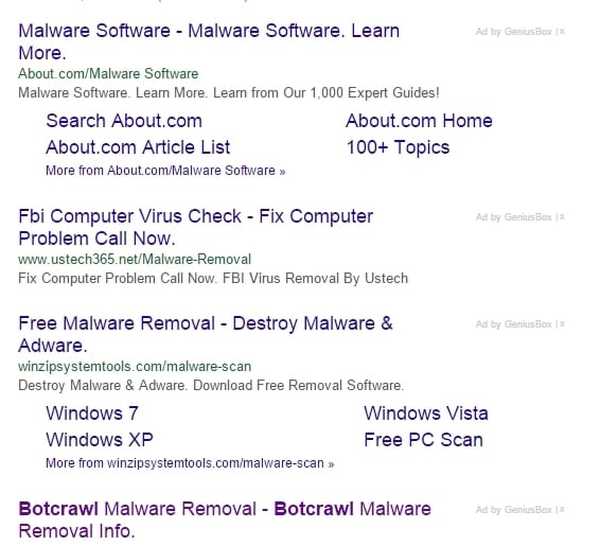
Det rekommenderas att du vidtar nödvändiga steg för att ta bort den här applikationen så snart du får de tidiga tecknen på att den finns. Tidig borttagning kan förhindra framtida skador på ditt system. För att helt ta bort Genius Box och dess komponenter från din dator måste du följa proceduren i två steg som anges nedan.
Ta bort Genius Box från din dator
Steg 1: Avinstallera Genius Box från Windows
Det snabbaste och enklaste sättet att avinstallera Genuis Box från Windows är via Kontrollpanel. Följ dessa steg:
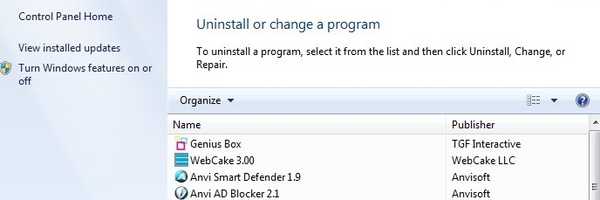
- tryck på Windows och på sökfältets typ Kontrollpanel, och klicka på den,
- Under program, Klicka på Avinstallera ett program,
- Du kommer att tas till Avinstallera eller ändra ett program fönster,
- Hitta Genius Box, klicka på den och välj Avinstallera,
- Följ instruktionerna på skärmen,
- Gör också detsamma för alla misstänkta / okända program som nyligen installerades (visas högst upp i listan).
Steg 2: Återställ dina webbläsare
Chansen är stor att din webbläsares sökinställningar och hemsida har ändrats av Genius Box. För att ta bort dessa ändringar måste du återställa dina webbläsare.
2.1. Återställ Google Chrome
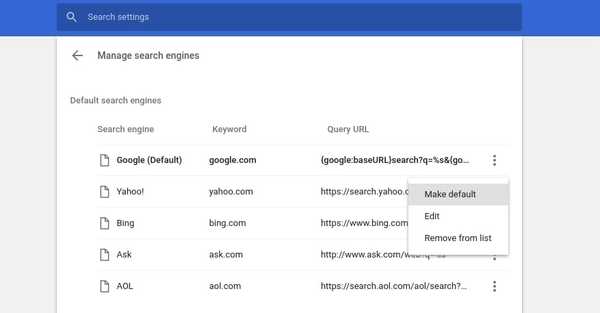
- Öppna Google Chrome, och navigera till Chrome meny,
- Klicka på inställningar,
- Bläddra ner till Sök och klicka på Hantera sökmotorn,
- Sökmotorn som du väljer bör ligga högst upp i listan över standardsökmotorer,
- Om inte, klicka på de tre punkterna bredvid din sökmotor och välj Göra default,
- Klicka också på de tre punkterna bredvid en misstänkt utseende / okänd sökmotor och välj Ta bort från listan,
- Tillbaka på inställningar , bläddra upp till avsnittet Utseende och klicka på Visa Hem knappen
- Om en webbadress visas nedan tar du bort den och väljer Ny fliksida,
- Starta om Chrome för att tillämpa ändringar.
2.2. Återställ Mozilla Firefox
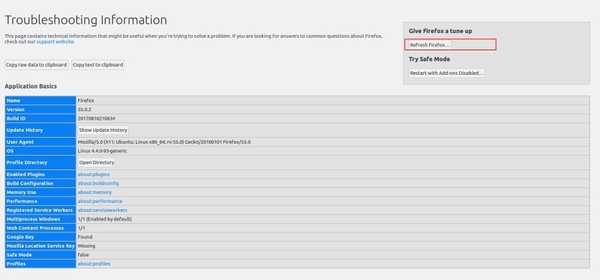
- Överst i fönstret hittar du Firefox och navigera till Hjälp undermeny,
- Välj Felsökningsinformation,
- Klicka på Uppdatera Firefox, och sedan igen i bekräftelsefönstret,
- Fönstret stängs och Firefox återställs,
- Ett fönster visas igen och visar en lista med information som har importerats,
- Klicka på Avsluta och Firefox öppnas igen.
2. 3. Återställ Microsoft Edge
Om du har Windows 10 Fall Creators Update kan du återställa Edge från appen Inställningar. Följ dessa steg:
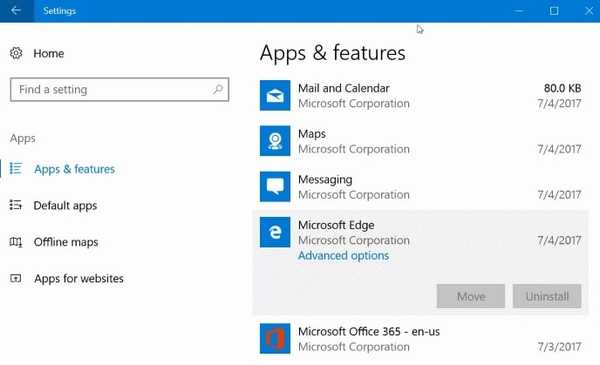
- Öppna inställningar, och gå till Appar > Appar och funktioner,
- Hitta Microsoft Edge på höger sida och välj den,
- De Avancerade alternativ länk visas, klicka på den,
- Klicka på på den nyligen öppnade dialogen Återställa för att återställa Edge,
- Edge bör nu återställas till standardinställningarna.
2.4. Återställa Microsoft Internet Explorer
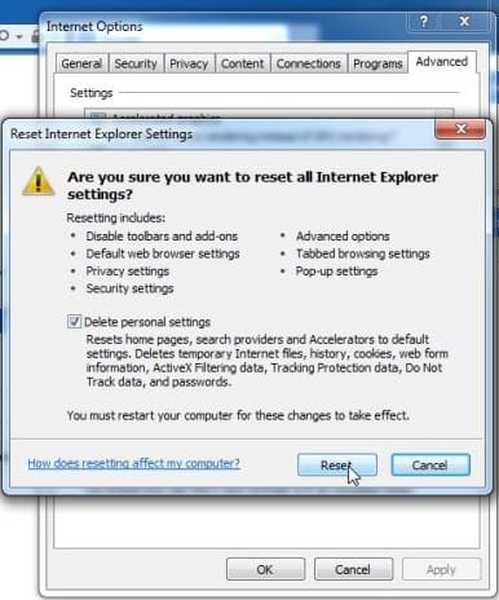
För de av er som fortfarande håller sig till den gamla favoriten MicrosoftInternet Explorer, följ dessa steg för att ta bort Genius Box-komponenter:
- Välj Internet Explorer Verktyg och klicka på Internet-alternativ,
- Välj Avancerad flik,
- Klicka på Återställa,
- Välj också Ta bort personliga inställningar kryssruta,
- När standardinställningarna har tillämpats klickar du på Stänga, och sedan vidare OK,
- Starta om Internet Explorer för att tillämpa ändringar.
Vi hoppas att lösningen som listas ovan hjälpte dig att ta bort Genius Box från din dator. Som alltid, om du har stött på andra lösningar för att helt avinstallera Genius Box, kan du lista stegen som ska följas i kommentarerna nedan.
 Friendoffriends
Friendoffriends



